怎么使电脑网速变快?
Hello!大家好,我是阿广,电脑是我们现如今生活中越来越重要的科技产品,它极大得改变了我们的生活方式。大家都知道电脑上网就像人跑步一样,都是有速度的,有时候电脑网速太慢可能会给我们造成麻烦,那么我们该如何提高电脑网速呢?(⊃‿⊂)
原料/工具
戴尔电脑
Windows7
方法/步骤
第1步
第一步,我们点击电脑桌面上的“开始”标识,然后可以看到在“关机”上面有一个“运行...”的选项,大家点击进入即可,如下图所示。
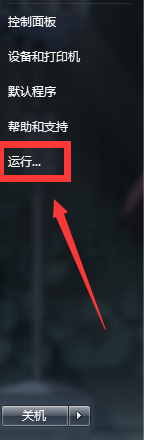
第2步
然后会跳出来一个小窗口,我们在搜索框内输入“gpedit.msc”,然后点击“确定”进入下一步即可,如下图所示。
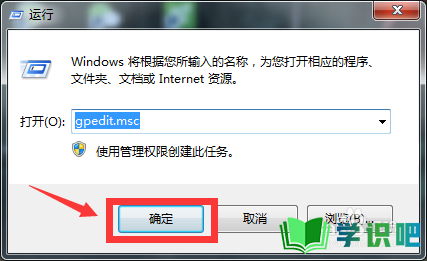
第3步
接着会跳出来一个新的窗口,我们可以看到在窗口的右边有一个“计算机配置”的选项,大家点击进入即可,如下图所示。
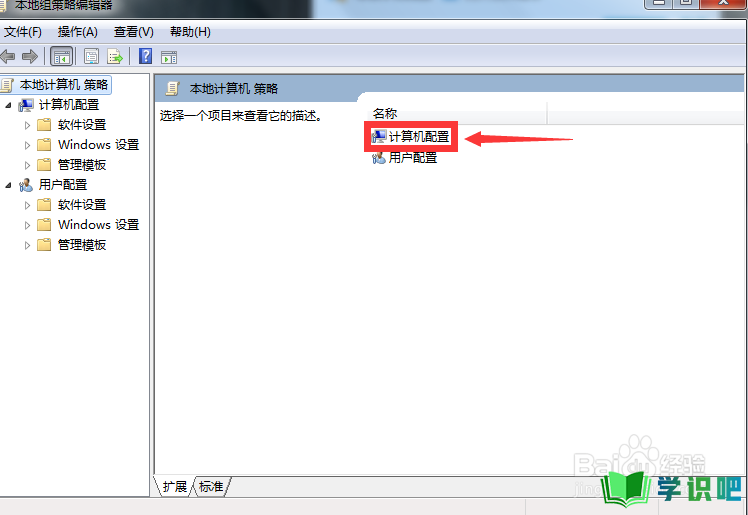
第4步
进入“计算机配置”界面后,我们可以看到“管理模板”选项,点击进入即可,如下图所示。
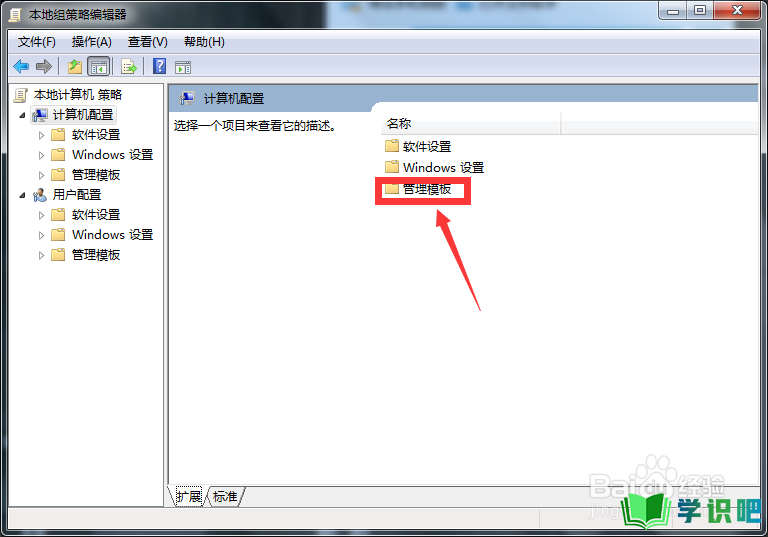
第5步
接着进入新的界面,我们在这里可以看到“网络”这个选项,点击进入即可,进入之后我们可以看到“QoS数据包计划程序”选项,再次点击进入,如下图所示。
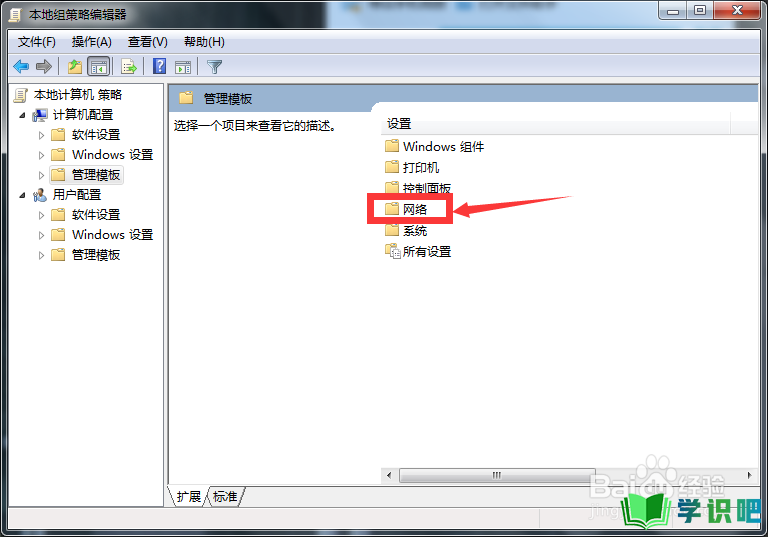
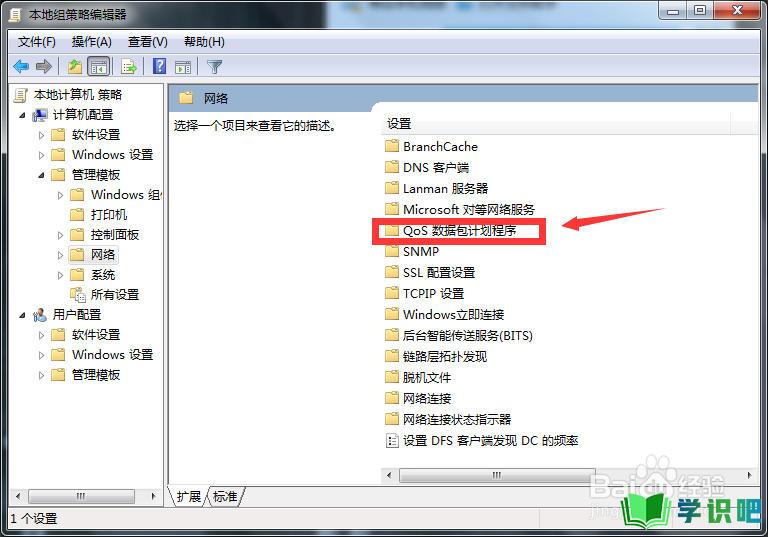
第6步
然后我们进入可以看到“限制可保留带宽”这个选项,点击进入即可,接着会跳出来一个新的小窗口,我们点击“已启用”按钮,然后把下面的“宽带限制”改成0,最后点击“确定”即可,如下图所示。
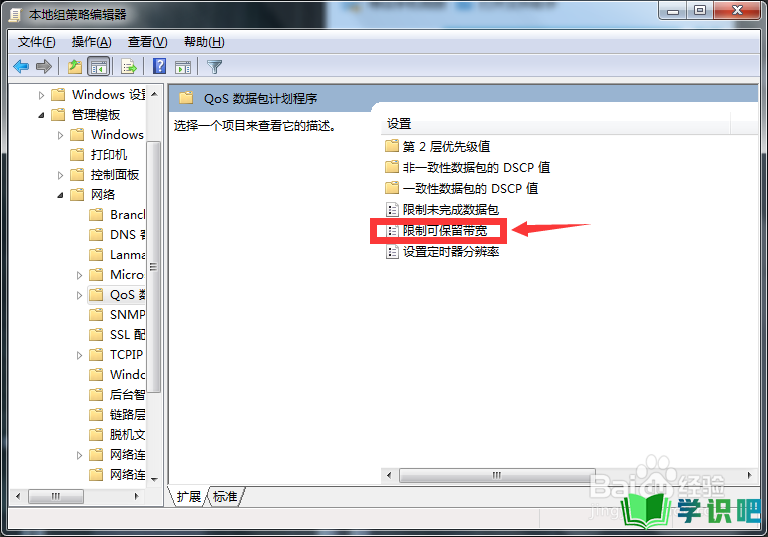
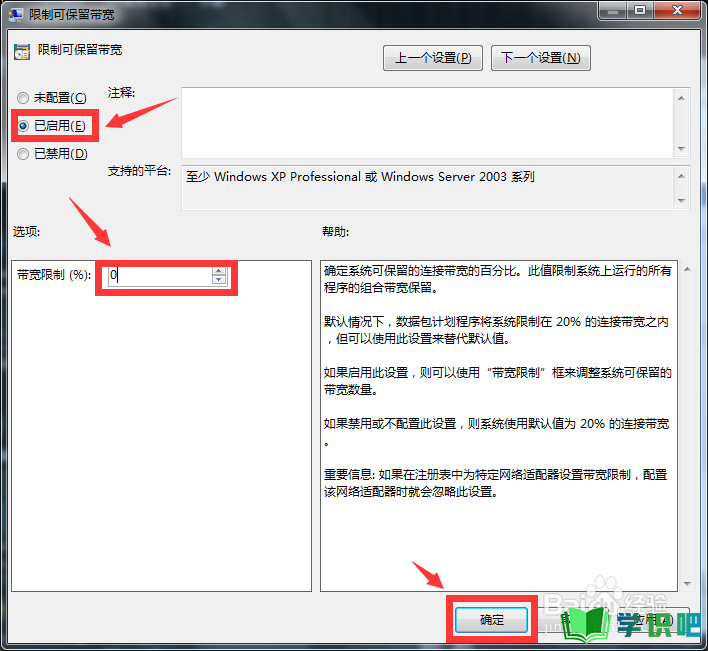
总结
第1步
点击“开始”标识-点击“运行”-输入“gpedit.msc”点击确定-点击“计算机配置”-点击“管理模块”-点击“网络”-点击“QoS数据包计划程序”-点击“限制可保留带宽”-点击“已启用”按钮改“带宽限制”为0然后点“确定”即可
温馨提示
相信大家看完“怎么使电脑网速变快?”这篇文章都已经有所了解了,如果大家还有其它疑问的话,可以通过搜索来获取更多相关的文章,我们每天都会为大家带来最新最实用的知识。(⊃‿⊂)
